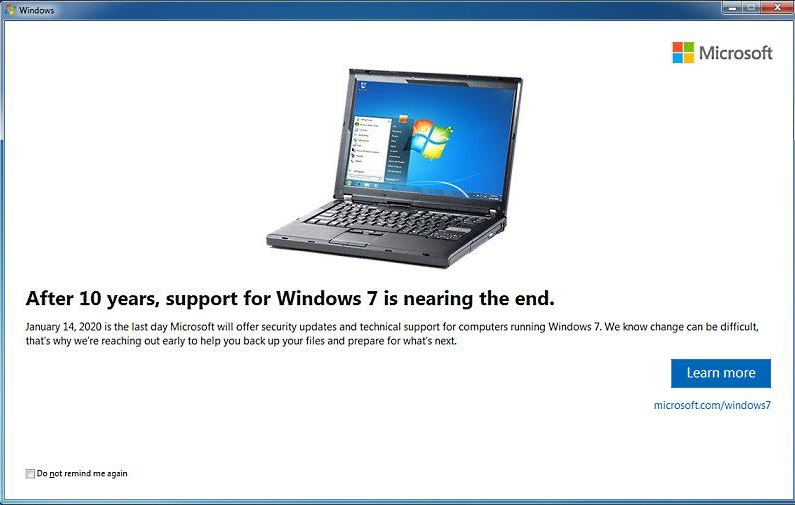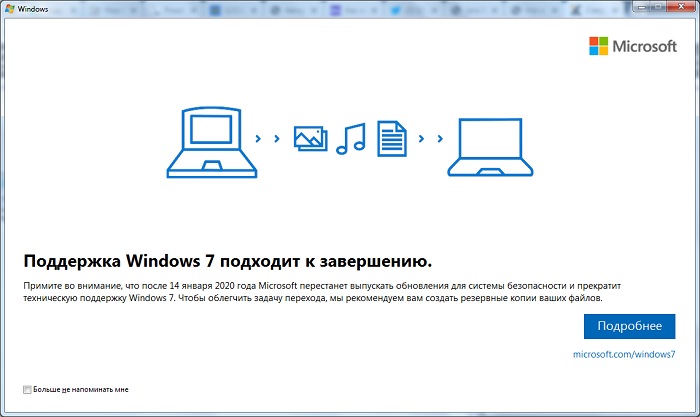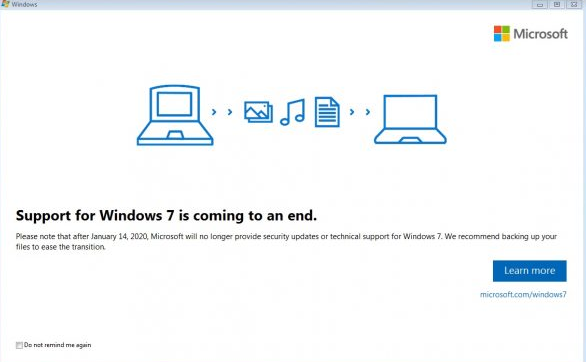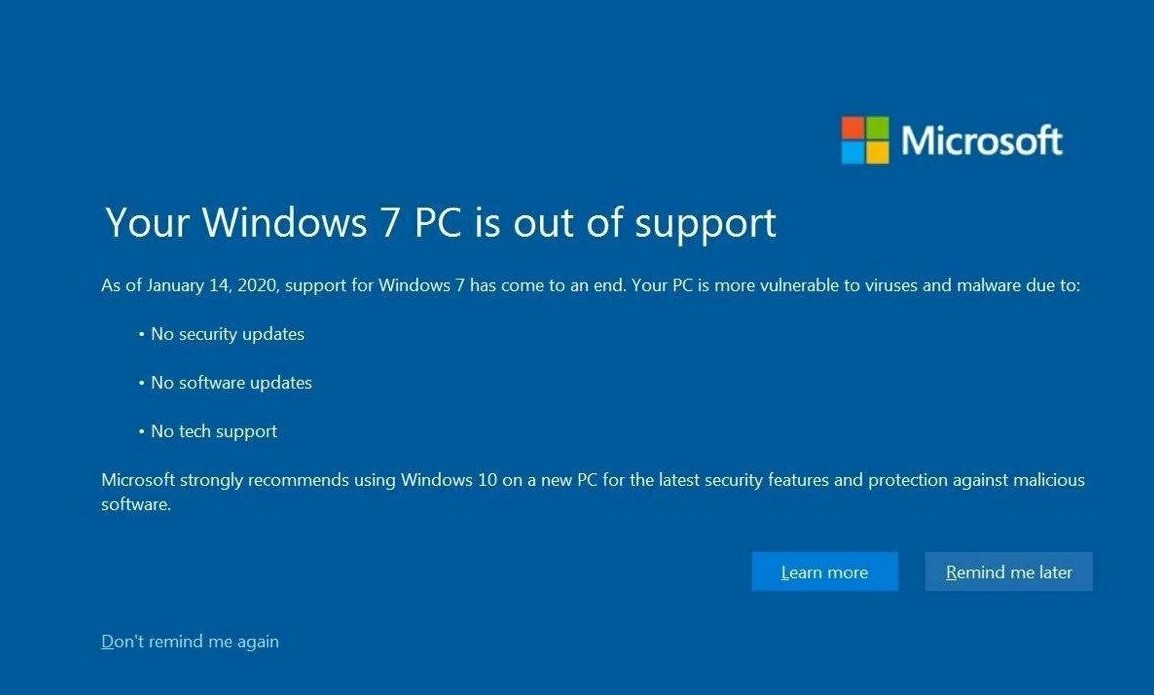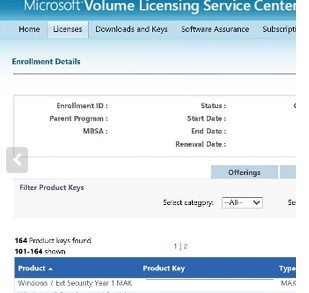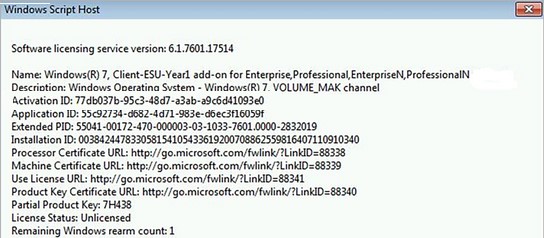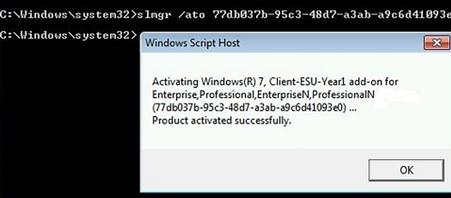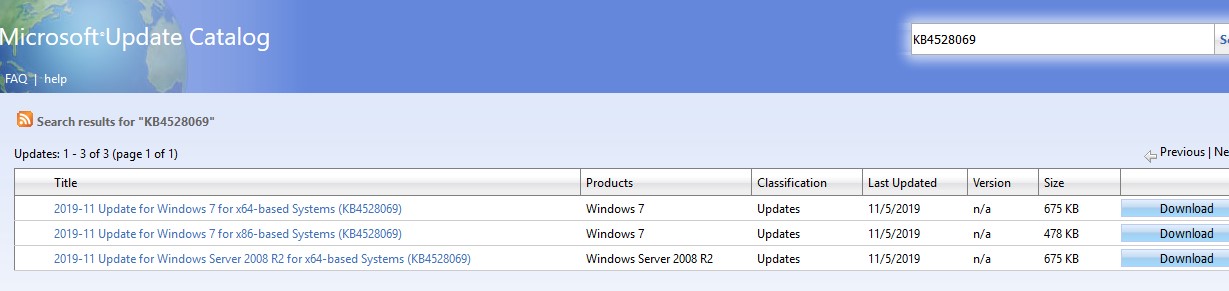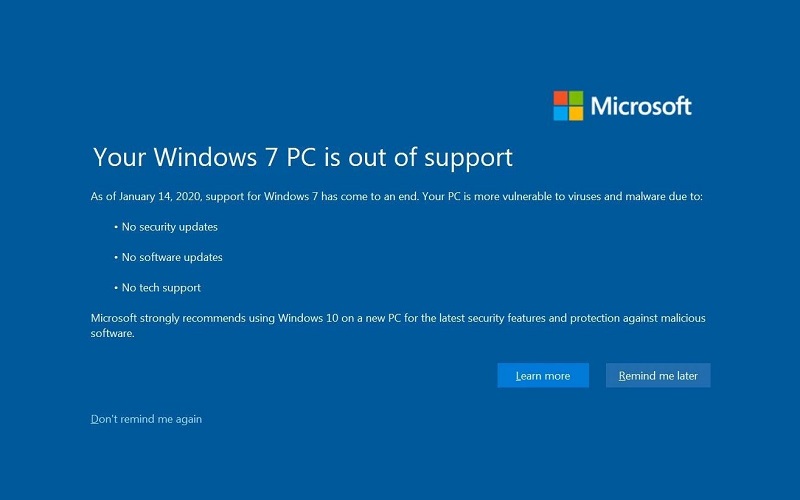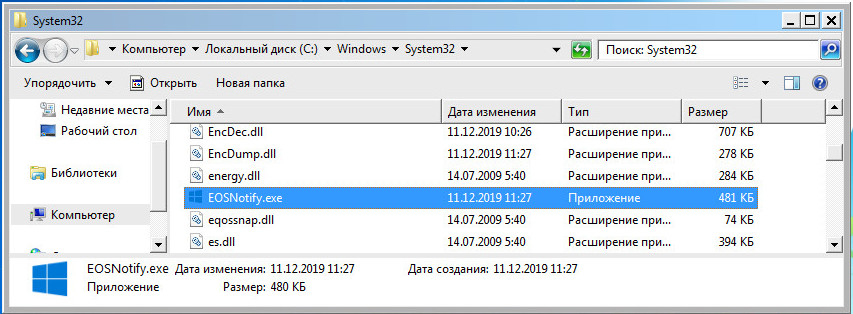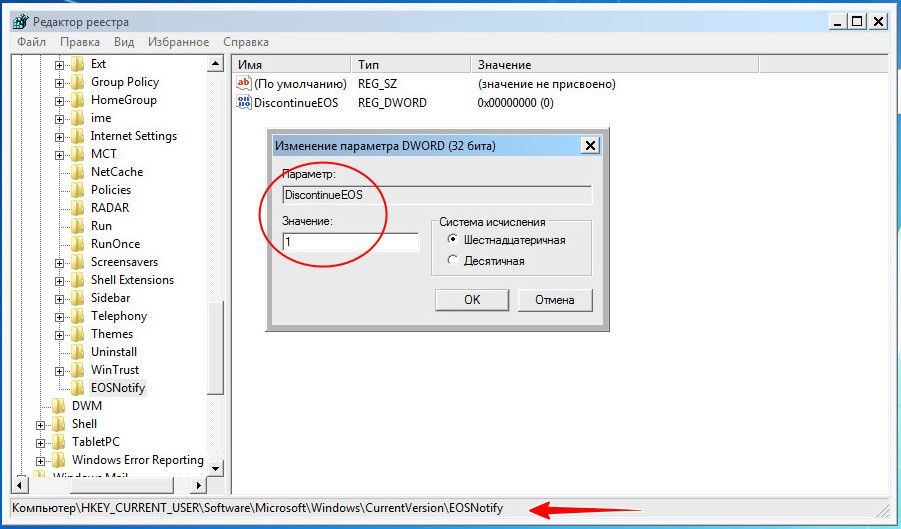Windows 7 уже немолодая операционка, пришло время ей на пенсию и Microsoft нам об этом хочет напомнить и присылает нам через обновления процесс EOSnotify.exe, а то, что мы не хотим прощаться с семеркой, их там совсем не волнует))
EOSnotify.exe — что это такое?
Отвечает за запуск уведомления на весь экран об окончании поддержки Windows 7.
Запускается процесс из этой папки:
C:WindowsSystem32
Удалять файл EOSnotify.exe нет смысла, потому что он потом снова появится. А появляется он кажется после обновления KB4530734.
Файл запускается заданиями EOSNotify и EOSNotify2 в планировщике. Задания то можно удалить, но они могут появиться вновь. Мини-инструкция:
- Зажмите Win + R, появится окошко Выполнить.
- Вставьте команду taskschd.msc, нажмите ОК.
- Перейдите в раздел Библиотека > Microsoft > Winodws > Setup.
- Правой кнопкой по EOSNotify и EOSNotify2 > отключить. Можно конечно попробовать и отключить.
А вот и само уведомление и правда на весь экран, оформлено уже в стиле десятки:
В уведомлении сказано, что поддержка Windows 7 прекращается, что не будет обновлений безопасности, обновлений компонентов и не будет технической поддержки. Ну и ставьте Windows 10, тогда будет все хорошо. Если честно — я использую десятку, но внешний вид больше нравится семерки.
В уведомлении также будет кнопка не напоминать снова, пожалуй ее стоит нажать, чтобы больше уведомление не появлялось, если Microsoft снова что-то не придумает))
Как отключить уведомление?
Нашел способ отключения через реестр:
- Зажмите Win + R, появится окошко Выполнить.
- Укажите команду regedit, нажмите ОК.
- Откроется реестр — слева будут разделы, а справа — параметры.
- Далее откройте раздел HKEY_CURRENT_USERSoftwareMicrosoftWindowsCurrentVersionEOSNotify
- Установите в параметре DiscontinueEOS значение 1. Если такого параметра нет, то создайте его, нажмите правой кнопкой > новый параметр Dword (32-bit).
Кстати, если в самом уведомлении нажать не напоминать мне снова, то значение параметра DiscontinueEOS и станет 1.
Заключение
- EOSnotify.exe — процесс, который отвечает за появление сообщения об окончании поддержки Windows 7.
- Можно отключить прямо в окошке, там есть кнопка не напоминать больше. А можно и через реестр.
Надеюсь кому-то информация помогла. Удачи и добра, до новых встреч господа!
На главную!
20.02.2020
Менее чем через месяц, 14 января 2020 года, заканчивается расширенная поддержка Windows 7 SP1 (и Windows Server 2008 R2), соответственно, после этой даты Microsoft не будет выпускать обновления безопасности и исправления для этих ОС. В связи с этим Microsoft выпустила отдельные обновления, которые уведомляют пользователей Windows 7 о необходимости обновиться до более новых ОС (читай Windows 10).
Если вы используете на своем Windows 7 бесплатный антивирус Microsoft Security Essentials (MSE), он также не будет обновляться с начала 2020 года.
Содержание:
- Уведомление об окончании поддержки в Windows 7 Home
- Сообщение об снятии с поддержки Windows 7 Pro
- Полноэкранные уведомления об окончании срока службы Windows 7
- FAQ по программе расширенной поддержки Extended Security Updates для Windows 7
- Обход подписки Extended Security Updates и полуение обновлений в Windows 7
Microsoft предлагает корпоративным заказчикам, которые не успели мигрировать с Windows 7 на новую ОС, приобрести платную подписку для Win 7 по программе Extended Security Update (ESU). В рамках этой программы будут выпускаться и распространятся критические обновления безопасности для снятых с поддержки продуктов. В рамках этой программы за получение обновлений для 1 устройства с Windows 7 Pro в 2020 году нужно будет заплатить 50$, 100$ в 2021 и 200$ в 2022 году.
Уведомление об окончании поддержки в Windows 7 Home
Начиная с апреля 2019 года пользователи домашних редакций Windows 7 (Home Premium) стали регулярно получать уведомление о приближающемся окончании поддержки Windows. Уведомление об окончании поддержки Windows 7 выглядело так:
After 10 years, support for Windows 7 is nearing the end. January 14, 2020 is the last day Microsoft will offer security updates and technical support for computers running Windows 7. We know change can be difficult, that’s why we’re reaching out earlier to help you back up your file and prepare for what’s next.
Можно скрыть это уведомление поставив чекбокс “Do not remind me again”. Если нажать на кнопку “Learn more”, вы перейдете на страницу с описанием процесса обновления до Windows 10 (до сих пор есть варианты бесплатного обновления до Windows 10).
Это уведомление стало появляться после установки обновления KB4493132 (это небольшое обновление, размером около 250 кб, распространялось через Windows Update и относилось к категории “Необязательное/Optional”):
2019-03 Update for Windows 7 for x64-based systems (KB4493132)
Обновление помещает файл sipnotify.exe в каталог C:WindowsSystem32 и ежедневно запускает его через Task Sheduller (taskschd.msc). Для этого в планировщике созданы два задания Notify1 и Notify2 в разделе MicrosoftWindowsEnd of Support.
Сообщение об снятии с поддержки Windows 7 Pro
С 15 октября аналогичное уведомление об окончании поддержи стало появляться и у владельцев Windows 7 с редакцией Professional. Уведомление начинает появляться после установки обновления KB4524752. Текст сообщения:
Поддержка Windows 7 подходит к завершению. Примите во внимание, что после 14 января 2020 года Microsoft перестанет выпускать обновления системы безопасности и прекратит техническую поддержку Windows 7. Чтобы облегчить задачу перехода, мы рекомендуем вам создать резервные копии ваших файлов.
Или
Support for Windows 7 is coming to an end. Please note that after January 14. 2020, Microsoft will no longer provide security updates or technical support for Windows 7. We recommend backing up your files to ease the transition.
Обновление KB4524752 не показывает уведомление End of Support( EoF) на компьютерах с Professional и Enterprise версиями Windows 7, которые включены в домен Active Directory, в Windows Server, на устройствах, работающих в режиме киоска, на компьютерах, на которых ранее отключено уведомление о бесплатном обновлении до Windows 10 через реестр (параметр DisableOSUpgrade=1).
Вы можете скрыть уведомление об окончании поддержки Windows 7, поставив соответствующий чекбокс (при этом изменяется значение параметра DontRemindMe на 0 в ветке реестра HKEY_CURRENT_USERSoftwareMicrosoftWindowsCurrentVersionSipNotify или скрыть обновление в Windows Update (в Панели Управления или через модуль PSWindowsUpdate).
- Бесполезно удалять обновление KB4524752, т.к. при следующем цикле поиска обновлений, оно установится с Windows Update автоматически.
- Администратор сервера WSUS может одобрить или отклонить обновление KB4524752 для установки на обслуживаемых компьютерах.
Если обновление KB4524752 уже установлено, вы можете запретить появление уведомления у пользователей через реестр командами:
reg add "HKLMSOFTWAREPoliciesMicrosoftWindowsGWX" /v "DisableGWX" /t reg_dword /d 1 /f
– скрыть уведомление об окончании поддержки Windows 7 SP1
reg add "HKLMSOFTWAREPoliciesMicrosoftWindowsWindowsUpdate" /v "DisableOSUpgrade" /t reg_dword /d 1 /f
– скрыть уведомление об обновлении до Windows 10
Полноэкранные уведомления об окончании срока службы Windows 7
В декабре 2019 Microsoft выпустило еще одно обновление для уведомления пользователей о предстоящем окончании поддержки — Windows 7 — December 10, 2019—KB4530734 (Monthly Rollup). Обновление заменяет файл %windir%system32EOSNotify.exe. Уведомление сделано более заметным – теперь это полноэкранное всплывающее окно. Данное уведомление будет показываться, начиная с момента окончания поддержки ОС (с 15 января 2020 года).
В окне уведомления указываются риски при продолжении использования Windows 7 после 14 января 2020 года.
Your Windows 7 PC is out of support
As of January 14, 2020, support for Window 7 has come to an end. Your PC is more vulnerable to viruses and malware due to:
- No security updates
- No software updates
- No tech support
Microsoft strongly recommends using Windows 10 on a new PC for the latest security features and protection against malicious software.
Это окно предупреждение появляется при входе, а затем через день в 12 часов дня. Уведомление показывается заданиями с помощью задач планировщика EOSNotify и EOSNotify2 из раздела диспетчера заданий MicrosoftWindowsSetup.
Вы можете отключить эти задания с помощью команд:
schtasks.exe /change /TN “MicrosoftWindowsSetupEOSNotify” /Disable
schtasks.exe /change /TN “MicrosoftWindowsSetupEOSNotify2” /Disable
Или изменив значение параметра DiscontinueEOS (тип DWORD) в ветке реестра HKCUSoftwareMicrosoftWindowsCurrentVersionEOSNotify на 1. Это значение параметра реестра также выставляется, если вы нажали на кнопку “Don’t remind me again” в окне уведомления. Можно создать и применить такой disableEOS.reg файл:
Windows Registry Editor Version 5.00 [HKEY_CURRENT_USERSoftwareMicrosoftWindowsCurrentVersionEOSNotify] "DiscontinueEOS"=dword:00000001
При нажатии на кнопку «Remind me later» уведомление появится опять через 3 дня.
FAQ по программе расширенной поддержки Extended Security Updates для Windows 7
Обновления для Windows 7 и Windows Server 2008 R2 в рамках Extended Security Updates (ESU) доступны для компаний, участвующих в программе корпоративного лицензирования (Volume Licensing), а также через программу Cloud Solution Partner (CSP). Стоимость годовой подписки на обновления безопасности в рамках программка ESU:
- Первый год (январь 2020 – январь 2021) – 25$ за одно устройство Windows 7 Pro и 50$ за Enterprise
- Второй год (2021-2022) — 50$ за Windows 7 Pro, 100$ за Windows 7 Enterprise
- Третий год (2022-2023) — 100$ за Windows 7 Pro, 200$ за Windows 7 Enterprise
После приобретения подписки на программу Extended Security Updates для Windows 7, вы должны в личном кабинете на сайте лицензирования (VLSC) получить MAK ключ для Windows 7 (Licenses -> Relationship Summary -> Licensing ID -> Product Keys).
Количество активаций MAK ключа ESU зависит от количества устройств, подержки которых вы оплатили.
Полученный ESU ключ для Windows 7 нужно установить на клиенте:
slmgr /ipk <MAK ключ ESU >
Проверим статус активации:
slmgr /dlv
Обратите внимание, что тип лицензии изменился на Windows (R) 7, Client-ESU-Year1 add-on for Enterprise, Professional.
Активируйте вашу подписку ESU по значению Activation ID:
slmgr /ato <ESU Activation Id>
Используются следующие ID активации:
Windows 7 SP1:
- 1 год — 77db037b-95c3-48d7-a3ab-a9c6d41093e0
- 2 год — 0e00c25d-8795-4fb7-9572-3803d91b6880
- 3 год — 4220f546-f522-46df-8202-4d07afd26454
Windows Server 2008 R2
- 1 год — 553673ed-6ddf-419c-a153-b760283472fd
- 2 год — 04fa0286-fa74-401e-bbe9-fbfbb158010d
- 3 год — 16c08c85-0c8b-4009-9b2b-f1f7319e45f9
Для управления ключами ESU на клиентах удобно использовать Volume Activation Management Tool (VAMT).
Чтобы убедится, что ваши компьютеры с Windows 7 могут получать обновления в рамках программы Extended Security Updates, нужно скачать и установить обновление KB4528069 из Microsoft Update Catalog (http://www.catalog.update.microsoft.com/Search.aspx?q=KB4528069). Это тестовое обновление можно попробовать установить в вашей среде для проверки готовности получать обновления Windows 7 по программе ESU после даты окончания расширенной поддержи.
После активации подписки ESU на клиенте вы можете использовать ранее используемую стратегию установки обновлений – Windows Update, WSUS, SCCM или любое другое средство распространения обновления.
Обход подписки Extended Security Updates и полуение обновлений в Windows 7
В Интернете уже появились инструкции, описывающие способ обойти защиту ESU и бесплатно получать обновления безопасности для Windows 7 после января 2020 (https://forums.mydigitallife.net/threads/bypass-windows-7-extended-security-updates-eligibility.80606/).
По заявлениям автора данный bat файл позволил автоматически получить и установить тестовое обновление ESU (будет ли работать этот способ после января 2020 годе — не понятно).
Можно протестировать получение этого обновления так:
- Проверить или установить обновления для поддержки SHA2:KB4490628 и KB4474419;
- Установить последнее обновление стека: KB4531786;
- Установить BypassESU;
- Установить тестовое обновление ESU — KB
Для информации: по статистике сайта WinITPro около 22% чиателей все еще используют Windows 7 (Windows 10 – 52%). Так что в ближайшее время рекомендую задуматься о переходе с Windows 7 на Windows 10, тем более уже сейчас нельзя установить Windows 7 на компьютерах с новыми моделями процессоров.
В 2020 году Microsoft официально прекращает поддержку Windows 7 окончательно и бесповоротно. Всем, кто ею пользуется придется либо смириться с отсутствием обновлений и технической поддержки, либо перейти на Windows 10 или Windows 8.1. Чтобы мотивировать не желающих расставаться с семеркой пользователей, начиная с 15 января 2020 года система станет выводить уведомление о прекращении поддержки при каждой загрузке, причем в полноэкранном режиме.
Здесь, однако, нужно внести уточнение: всплывающее окно станет появляться только у тех пользователей, которые регулярно получали накопительные обновления, а если точнее, у кого установлен пакет обновления KB4530734.
Напоминание никак не станет препятствовать работе Windows 7, тем более, что пользователи могут от него отказаться, нажав «Не напоминать мне более», также его можно отключить непосредственно в реестре, если первый способ не сработает.
За показ окна с уведомлением о прекращении поддержки в Windows 7 отвечает исполняемый файл EOSnotify.exe, расположенный в папке %windir%system32 и две задачи в планировщике заданий — EOSNotify и EOSNotify2.
Первая задача запускает исполняемый файл при входе пользователя в систему, вторая — ежедневно после полуночи.
Чтобы запретить выполнение задач, откройте командой regedit редактор реестра и перейдите к этой ветке:
HKCUSoftwareMicrosoftWindowsCurrentVersionEOSNotify
В последнем подразделе должен быть DWORD-параметр DiscontinueEOS, измените его значение на 1.
Если раздел или параметр отсутствуют, создайте их вручную и установите указанное значение.
Твик отключит показ окна с уведомлением о прекращении поддержки для текущего пользователя. Для отключения уведомления для других пользователей компьютера, твик необходимо выполнить под их учетными записями.
Загрузка…
14 января 2020 года, как известно, Microsoft официально прекращает поддержку ОС Windows 7. А чтобы юзеры не заскучали, прям с 15 января компы начнут «ненавязчиво» напоминать им об этом полноэкранной заставкой с текстиком вроде «Ваш ПК с Windows 7 не поддерживается».
… или Your Windows 7 PC is out of support, если на англицком.
Соответствующая программулинка, отвечающая за то, чтобы это самое уведомление «радовало» пользователя с запланированной регулярностью, включена в дежурный ежемесячный накопительный пакет обновлений для Windows 7 (он же December 2019 Monthly Rollup) за номером KB4530734 , который вышел 10 декабря.
Исполнительный файл проги называется EOSnotify.exe (по умолчанию находится в папке %windir%system32) и запускается он посредством заданий EOSNotify и EOSNotify2, которые автоматом прописываются в локальном «Планировщике заданий» системы (Библиотека > Microsoft > Winodws > Setup).
Первое из этих заданий, EOSNotify, выводит полноэкранную заставку «Ваш ПК с Windows 7 не поддерживается«, когда юзер заходит в систему, а второе — каждый день в 12 часов:
Заставка, как видим, стандартно напоминает, что с 14 января Win 7 больше не поддерживается, а комп теперь более уязвим для вирусов и вредоносных программ, потому что не будет больше:
- обновлений системы безопасности;
- обновлений программного обеспечения;
- технической поддержки.
И в этой связи Microsoft настоятельно рекомендует прикупить новый комп с Windows 10 и тогда с «безопасностью и защитой от вредоносного программного обеспечения» всё будет пучком (примерно так). На этапе же непосредственного созерцания напоминалки пользователю на выбор предлагается три варианта действий: Подробнее, Напомнить позже и Больше не напоминать мне.
Линк «Больше не напоминать мне» в данной ситуации, конечно, выглядит самой предпочтительной и она, вроде как, действительно отключает полноэкранную заставку, по крайней мере, на некоторое время. Однако старый-добрый способ отключения подобных сюрпризов через Редактор реестра системы почему-то кажется более надежным. Поэтому вкратце,..
как отключить заставку «Ваш ПК с Windows 7 не поддерживается»
Процедура обычная:
- Windows+R, пишем regedit и жмем ОК (и подтверждаем доступ к учетке, если надо);
- в окне Редактора реестра (слева) проходим и выделяем папку HKEY_CURRENT_USERSoftwareMicrosoftWindowsCurrentVersionEOSNotify;
- далее, если в папке EOSNotify (справа) содержится параметр DiscontinueEOS, то кликаем по нему двойным кликом, в открывшемся окошке, в поле «Значение» прописываем 1 и жмем ОК;
- если в папке EOSNotify (справа) параметр DiscontinueEOS не содержится, то кликаем правой кнопкой мыши по пустому месту, в менюшке жмем «Создать«, далее — «Параметр Dword (32 бита)«, присваиваем ему название DiscontinueEOS, открываем двойным кликом, прописываем значение 1 и жмем ОК.
Это на тот случай, если «Больше не напоминать мне» в заставке вы нажали, но через некоторое время она «почему-то» начала появляться снова.
Содержание
- EOSnotify.exe — что это, как удалить?
- EOSnotify.exe — что это такое?
- Как отключить уведомление?
- Заключение
- Как отключить полноэкранное уведомление «Ваш ПК с Windows 7 не поддерживается»
- Windows 7 начала показывать предупреждения об окончании срока поддержки
- Поддержка Windows 7 окончена
- Новая Windows уже на подходе!
- Что означает окончание поддержки?
- Что мне теперь делать?
- 1. Проверьте последние добавленные модели компьютеров
- 2. Зарезервируйте свои файлы и фотографии
- 3. Получить советы по Windows 10
- 4. Синхронизируйте папку «Избранное»
- Новинки Windows 10
- Тоньше, легче и быстрее
- Откройте для себя новые возможности на современном компьютере
- Изучите огромный выбор компьютеров с Windows 10 у наших уважаемых партнеров
- Часто задаваемые вопросы о Windows 10
- Windows 7: уведомление об окончании поддержки и программа Extended Security Updates
- Уведомление об окончании поддержки в Windows 7 Home
- Сообщение об снятии с поддержки Windows 7 Pro
- Полноэкранные уведомления об окончании срока службы Windows 7
- FAQ по программе расширенной поддержки Extended Security Updates для Windows 7
- Обход подписки Extended Security Updates и полуение обновлений в Windows 7
EOSnotify.exe — что это, как удалить?

Windows 7 уже немолодая операционка, пришло время ей на пенсию и Microsoft нам об этом хочет напомнить и присылает нам через обновления процесс EOSnotify.exe, а то, что мы не хотим прощаться с семеркой, их там совсем не волнует))
EOSnotify.exe — что это такое?
Отвечает за запуск уведомления на весь экран об окончании поддержки Windows 7.
Запускается процесс из этой папки:
Удалять файл EOSnotify.exe нет смысла, потому что он потом снова появится. А появляется он кажется после обновления KB4530734.
Файл запускается заданиями EOSNotify и EOSNotify2 в планировщике. Задания то можно удалить, но они могут появиться вновь. Мини-инструкция:
А вот и само уведомление и правда на весь экран, оформлено уже в стиле десятки:
В уведомлении сказано, что поддержка Windows 7 прекращается, что не будет обновлений безопасности, обновлений компонентов и не будет технической поддержки. Ну и ставьте Windows 10, тогда будет все хорошо. Если честно — я использую десятку, но внешний вид больше нравится семерки.
В уведомлении также будет кнопка не напоминать снова, пожалуй ее стоит нажать, чтобы больше уведомление не появлялось, если Microsoft снова что-то не придумает))
Как отключить уведомление?
Нашел способ отключения через реестр:
Кстати, если в самом уведомлении нажать не напоминать мне снова, то значение параметра DiscontinueEOS и станет 1.
Заключение
Надеюсь кому-то информация помогла. Удачи и добра, до новых встреч господа!
Источник
Как отключить полноэкранное уведомление «Ваш ПК с Windows 7 не поддерживается»
В 2020 году Microsoft официально прекращает поддержку Windows 7 окончательно и бесповоротно. Всем, кто ею пользуется придется либо смириться с отсутствием обновлений и технической поддержки, либо перейти на Windows 10 или Windows 8.1. Чтобы мотивировать не желающих расставаться с семеркой пользователей, начиная с 15 января 2020 года система станет выводить уведомление о прекращении поддержки при каждой загрузке, причем в полноэкранном режиме.
Напоминание никак не станет препятствовать работе Windows 7, тем более, что пользователи могут от него отказаться, нажав «Не напоминать мне более», также его можно отключить непосредственно в реестре, если первый способ не сработает.
Первая задача запускает исполняемый файл при входе пользователя в систему, вторая — ежедневно после полуночи.
Чтобы запретить выполнение задач, откройте командой regedit редактор реестра и перейдите к этой ветке:
HKCUSoftwareMicrosoftWindowsCurrentVersionEOSNotify
Если раздел или параметр отсутствуют, создайте их вручную и установите указанное значение.
Твик отключит показ окна с уведомлением о прекращении поддержки для текущего пользователя. Для отключения уведомления для других пользователей компьютера, твик необходимо выполнить под их учетными записями.
Источник
Windows 7 начала показывать предупреждения об окончании срока поддержки
Некоторые пользователи сообщают, что Microsoft начала рассылать на компьютеры Windows 7 уведомления с напоминанием, когда заканчивается поддержка ОС. Пользователи должны обновить Windows 10 до окончания поддержки старой ОС в январе 2020 года.
Судя по всему, уведомление впервые появилось утром 18 апреля 2019 года. Тред на Reddit также подтверждает, что некоторые пользователи Windows 7 получили уведомление 18 апреля.
В другом обсуждении Reddit пользователи тоже жалуются, что уведомление появляется при загрузке компьютера. Сообщение с заголовком «После 10 лет поддержка Windows 7 приближается к концу» показывает дату окончания поддержки Windows 7.
На всплывающем уведомлении справа можно увидеть кнопку «Узнать больше». Если её нажать, в браузере откроется веб-страница Microsoft, которая подробно описывает, что означает окончание поддержки, и какие варианты есть у пользователей.
К счастью, внизу есть чекбокс «Больше не напоминать». Он предотвращает показ этого уведомления. Если же просто закрыть окно, то в ближайшем будущем напоминание появится снова.
В объяснении людям объясняют, что они могут продолжать использовать Windows 7, но в 2020 году операционная система не будет получать обновления программного обеспечения и патчи безопасности, из-за чего высок риск подхватить вредоносную программу.
«Хотя вы можете продолжать использовать свой компьютер под управлением Windows 7, без дальнейшего обновления программного обеспечения и безопасности, он будет подвергаться большему риску вирусов и вредоносных программ. Лучший способ для вас оставаться в безопасности — это установить Windows 10. И лучше всего на новом компьютере. Хотя можно установить Windows 10 на вашем старом устройстве, это не рекомендуется», — объясняет Microsoft.
На практике для доставки этого уведомления пользователям Microsoft выпустила обновление KB4493132, которое будет активным до 15 января 2020 года. После установки обновление извлекает исполняемый файл C:WindowsSystem32sipnotify.exe, который запускается каждый день как запланированная задача.
Нажатие кнопки «Больше не напоминать» создаётся следующая запись в реестре:
Чтобы предотвратить запуск вышеупомянутой программы, можно удалить запланированные задачи Notify1 и Notify2 из MicrosoftWindowsEnd Of Support.
Источник
Поддержка Windows 7 окончена
По прошествии 10 лет с момента выхода Windows 7 ее поддержка окончена 14 января 2020 года. Мы знаем, что перемены не всегда даются легко, так что будем рады помочь вам советом и ответить на ваши вопросы об окончании поддержки.
Новая Windows уже на подходе!
Семья, друзья, творчество — Windows 11 объединяет все инструменты и средства в одном месте. Она содержит все, что может потребоваться для следующих действий, благодаря обновленному интерфейсу и инструментам, создающим возможности для эффективной деятельности.
Что означает окончание поддержки?
Хотя вы можете продолжать использовать ваш компьютер с Windows 7, без обновлений программного обеспечения и системы безопасности вы подвергаетесь повышенной угрозе вирусов и вредоносного ПО. В конечном итоге, лучший способ защитить себя –обновиться до Windows 10. Оцените преимущества Windows 10 на новых устройствах. Хотя вы и можете установить Windows 10 на ваше старое устройство, мы не рекомендуем делать это.
Что мне теперь делать?
На всех этапах, от резервирования ваших файлов до подбора компьютера, у нас есть инструменты, которые облегчат для вас задачу перехода.
1. Проверьте последние добавленные модели компьютеров
Современные компьютеры не только работают быстрее (благодаря твердотельным накопителям) и дольше (благодаря увеличенному времени автономной работы), но в среднем и стоят дешевле, чем сопоставимые модели 5-10 лет назад.
2. Зарезервируйте свои файлы и фотографии
Сохраните свои личные файлы и фотографии в облачном хранилище OneDrive или на внешнем накопителе. Перейдите по этой ссылке, чтобы узнать о различных способах перемещения ваших файлов.
3. Получить советы по Windows 10
Мы уверены, что знакомство с современным компьютером с Windows 10 не вызовет у вас никаких затруднений. Однако при возникновении каких-либо вопросов или желания освоить дополнительные навыки обращайтесь к нам – у нас есть масса полезных советов и учебных материалов.
4. Синхронизируйте папку «Избранное»
Загрузите новый Microsoft Edge и войдите в систему, чтобы легко перенести избранное на любой ПК с Windows 10.
“Эй @Windows, вот скриншот моей свеженькой копии Windows 10 Домашняя с моего нового компьютера & все идет как по маслу, и я наслаждаюсь моей новой ОС; спасибо, что подарили миру такую замечательную ОС, я счастлив быть частью @семьи Майкрософт! 😉»
“Получил вчера новый рабочий ноутбук: переход с Windows 7 на Windows 10 – в один скачок. После того как мне пришлось «переучиваться» работе с Windows 7, когда я присоединился к NHS в прошлом году, я бесконечно рад вернуться в мир, где ноутбуки поддерживают работу с приложениями 😊»
“Сегодня я попрощался с Windows 7. Это было здорово, но @Майкрософт наконец выпустили Windows 10. Теперь моя игровая машина готова (правда, я не уверен, что сам готов) #Windows»
Новинки Windows 10
Тоньше, легче и быстрее
Благодаря использованию твердотельных накопителей и других передовых технологий современные компьютеры работают быстрее, являются более надежными и безопасными, а также обладают превосходным дизайном.
Откройте для себя новые возможности на современном компьютере
Сенсорный экран, цифровое перо и распознавание лиц позволяют новым компьютерам экономить ваше время и облегчать вашу работу.
Изучите огромный выбор компьютеров с Windows 10 у наших уважаемых партнеров
Часто задаваемые вопросы о Windows 10
Развернуть все | Свернуть все
Перестанет ли мой компьютер с Windows 7 работать?
Нет. Поддержка Windows 7 окончена, но программное обеспечение продолжит работу. После 14 января 2020 года компьютеры под управлением Windows 7 перестанут получать обновления системы безопасности. Поэтому важно, чтобы вы перешли на использование современной операционной системы, такой как Windows 10, которая обеспечивает самые последние обновления для системы безопасности, чтобы гарантировать безопасность и защиту ваших данных. Кроме того, служба поддержки пользователей Microsoft больше не будет предоставлять техническую поддержку по Windows 7.
Как получить Windows 10?
Вы можете купить полную версию Windows 10 Домашняя или Windows 10 Pro для вашего ПК с Windows 7. Однако оценить преимущества Windows 10 лучше всего на новых устройствах. Современные компьютеры быстрее и мощнее. Кроме того, на них уже установлена Windows 10.
Ответьте на несколько вопросов в Интернете, чтобы узнать, готов ли ваш компьютер с Windows 7 к работе под управлением Windows 10. Или взгляните на новые ПК с Windows 10.
Могу ли я бесплатно обновиться с Windows 7 до Windows 10?
Сразу после выхода Windows 10 мы проводили рекламную акцию, в рамках которой вы могли обновиться бесплатно, однако ее сроки истекли 29 июля 2016 года.
Вы можете купить и скачать Windows 10 на свое устройство прямо сейчас. Кроме того, если ваш компьютер старше трех лет, возможно, вам стоит рассмотреть обновление до более современного устройства. Мы с радостью поможем вам подобрать более быстрый и безопасный компьютер с поддержкой самых последних возможностей Windows 10, не дожидаясь, пока ваш старый компьютер станет тормозить вашу производительность.
Мы с радостью поможем вам подобрать компьютер, который будет отвечать вашим требованиям и бюджету.
Почему мне стоит выбрать новый компьютер?
Компьютеры, разработанные под Windows 7, используют технологию 10-летней давности. Windows 10 обладает множеством функций и возможностей, которые уже знакомы вам по работе с Windows 7. Перейдя на использование современного компьютера, вы обнаружите множество знакомых вещей, но также важные инновации и возможности, которые не были доступны десять лет назад. Познакомьтесь с этими инновационными передовыми возможностями Windows 10 на современном устройстве:
Нужны дополнительные причины? Изучите список возможностей, которые доступны в Windows 10.
Насколько безопасность в Windows 10 лучше, чем в Windows 7?
Как определить подходящую для меня Windows 10?
Существует несколько версий Windows 10, так что вы всегда сможете подобрать наиболее подходящий вариант, будь то для персонального, профессионального или образовательного использования.
Windows 10 домашняя – это идеальная операционная система для личного и домашнего использования, в то время как Windows 10 Pro предлагает не только все знакомые вам функции Windows 10 домашней, но и дополнительные возможности, такие как BitLocker, удаленный рабочий стол и присоединение к домену, которые необходимы профессионалам.
Для пользователей, которым необходимы усиленная безопасность и производительность в офисе и за его пределами, существует Windows 10 в S-режиме. Windows 10 в S-режиме позволяет вам работать с каждым днем быстрее и безопаснее за счет использования только проверенных приложений из магазина Microsoft Store.
Как можно перенести свои личные файлы на новый компьютер?
Ваши фотографии и файлы можно легко перенести на новый компьютер, воспользовавшись OneDrive, службой облачного хранения. Вам потребуется подключение к Интернету и всего пара кликов – вы сможете зарезервировать и защитить свои файлы в облаке, а затем синхронизировать их со своим новым компьютером. Синхронизация файлов между новым компьютером и облаком позволяет вам хранить файл локально для работы в автономном режиме, когда у вас нет возможности подключиться к Интернету, и при этом у вас будет его резервная копия в службе OneDrive, так что вы сможете восстановить его при необходимости. OneDrive может автоматически синхронизировать две версии документа по мере внесения изменений.
Примечание: следующие инструкции были разработаны для пользователей Windows 7. Клиент OneDrive появился в Windows 8, так что пользователи устройств с Windows 8 или 8.1 могут следовать тем же инструкциям, пропустив часть про установку приложения.
Если вам не подходит вариант с OneDrive, вы можете воспользоваться внешним накопителем или функцией резервного копирования и восстановления Windows. Чтобы узнать, как, посетите страницу aka.ms/MoveToWindows10.
Могу ли я перенести на новый компьютер свои ярлыки и список «Избранное» из IE?
Если вы пересаживаетесь за современный компьютер с Windows 10, вы без проблем можете перенести в него список «Избранное» из Internet Explorer. Эти инструкции помогут вам перенести список «Избранное» из IE в Microsoft Edge – более быстрый и безопасный способ работы в Интернете. Windows 10 по-прежнему поставляется с Internet Explorer 11 – обозревателем, с которым вы, скорее всего, хорошо знакомы. Однако в нее также включен Microsoft Edge – более быстрый и безопасный браузер, разработанный специально под Windows 10.
Windows 10 поддерживает работу с цифровым пером или стилусом?
Да. Windows 10 поддерживает инновационную и высокочувствительную технологию Windows Ink, благодаря которой вы сможете работать с цифровым пером со скоростью ваших мыслей. Чертите, делайте заметки и зарисовки, управляйте – Windows Ink поможет вам раскрыть свой творческий потенциал и повысит вашу продуктивность. Технология Windows Ink доступна только на планшетах и компьютерах с поддержкой цифрового пера. Цифровое перо может продаваться отдельно.
Как я могу войти в систему Windows 10 без пароля?
Вы можете разблокировать свое устройство с Windows 10 с помощью технологии беспарольного входа – Windows Hello. Используйте для разблокировки свое лицо, отпечаток пальца или устройство-компаньон 2 – это самый быстрый и безопасный способ разблокировки устройств с Windows 10. На устройствах с поддержкой Windows Hello пользователи могут автоматически обходить экран входа в систему без необходимости вводить пароль.
Как окончание поддержки Windows 7 повлияет на мои приложения Microsoft Office?
Это может зависеть от используемой вами версии Office. Чтобы узнать больше, см. раздел Окончание поддержки Windows 7 и Office.
Что означает окончание поддержки для обычных пользователей Windows 7?
После 14 января 2020 года компьютеры под управлением Windows 7 перестанут получать обновления системы безопасности. Майкрософт настоятельно рекомендует вам обновиться до современного устройства с предустановленной копией Windows 10, одним из множества преимуществ которого будет наличие актуальных функций безопасности, а также регулярные обновления, помогающие защитить вас и ваши данные.
Почему заканчивается поддержка Windows 7?
В рамках стандартных политик жизненного цикла поддержки 22 октября 2009 года Майкрософт выпустила Windows 7 и обязалась оказывать поддержку этого продукта на протяжении следующих 10 лет.
Если я куплю современный компьютер с Windows 10, как долго он будет поддерживаться?
Windows 10 разработана таким образом, чтобы постоянно получать обновления, так что поддержка будет распространятся на вас до тех пор, пока оборудование вашего компьютера позволяет вам получать предоставляемые обновления. Подробную информацию, включая ограничения сроков, см. на этой странице политики жизненного цикла Windows 10.
Что будет, если я продолжу использование Windows 7?
Вы можете продолжать пользоваться Windows 7, но после завершения поддержки ваш компьютер станет более уязвим для угроз безопасности и вирусов. Windows по-прежнему будет запускаться и работать, но вы перестанете получать обновления системы безопасности и других компонентов от Майкрософт.
Источник
Windows 7: уведомление об окончании поддержки и программа Extended Security Updates
Менее чем через месяц, 14 января 2020 года, заканчивается расширенная поддержка Windows 7 SP1 (и Windows Server 2008 R2), соответственно, после этой даты Microsoft не будет выпускать обновления безопасности и исправления для этих ОС. В связи с этим Microsoft выпустила отдельные обновления, которые уведомляют пользователей Windows 7 о необходимости обновиться до более новых ОС (читай Windows 10).
Если вы используете на своем Windows 7 бесплатный антивирус Microsoft Security Essentials (MSE), он также не будет обновляться с начала 2020 года.
Уведомление об окончании поддержки в Windows 7 Home
Начиная с апреля 2019 года пользователи домашних редакций Windows 7 (Home Premium) стали регулярно получать уведомление о приближающемся окончании поддержки Windows. Уведомление об окончании поддержки Windows 7 выглядело так:
Можно скрыть это уведомление поставив чекбокс “Do not remind me again”. Если нажать на кнопку “Learn more”, вы перейдете на страницу с описанием процесса обновления до Windows 10 (до сих пор есть варианты бесплатного обновления до Windows 10).
Это уведомление стало появляться после установки обновления KB4493132 (это небольшое обновление, размером около 250 кб, распространялось через Windows Update и относилось к категории “Необязательное/Optional”):
Обновление помещает файл sipnotify.exe в каталог C:WindowsSystem32 и ежедневно запускает его через Task Sheduller (taskschd.msc). Для этого в планировщике созданы два задания Notify1 и Notify2 в разделе MicrosoftWindowsEnd of Support.
Сообщение об снятии с поддержки Windows 7 Pro
С 15 октября аналогичное уведомление об окончании поддержи стало появляться и у владельцев Windows 7 с редакцией Professional. Уведомление начинает появляться после установки обновления KB4524752. Текст сообщения:
Обновление KB4524752 не показывает уведомление End of Support( EoF) на компьютерах с Professional и Enterprise версиями Windows 7, которые включены в домен Active Directory, в Windows Server, на устройствах, работающих в режиме киоска, на компьютерах, на которых ранее отключено уведомление о бесплатном обновлении до Windows 10 через реестр (параметр DisableOSUpgrade=1).
Вы можете скрыть уведомление об окончании поддержки Windows 7, поставив соответствующий чекбокс (при этом изменяется значение параметра DontRemindMe на 0 в ветке реестра HKEY_CURRENT_USERSoftwareMicrosoftWindowsCurrentVersionSipNotify или скрыть обновление в Windows Update (в Панели Управления или через модуль PSWindowsUpdate).
Если обновление KB4524752 уже установлено, вы можете запретить появление уведомления у пользователей через реестр командами:
reg add «HKLMSOFTWAREPoliciesMicrosoftWindowsGWX» /v «DisableGWX» /t reg_dword /d 1 /f – скрыть уведомление об окончании поддержки Windows 7 SP1
reg add «HKLMSOFTWAREPoliciesMicrosoftWindowsWindowsUpdate» /v «DisableOSUpgrade» /t reg_dword /d 1 /f – скрыть уведомление об обновлении до Windows 10
Полноэкранные уведомления об окончании срока службы Windows 7
В декабре 2019 Microsoft выпустило еще одно обновление для уведомления пользователей о предстоящем окончании поддержки — Windows 7 — December 10, 2019—KB4530734 (Monthly Rollup). Обновление заменяет файл %windir%system32EOSNotify.exe. Уведомление сделано более заметным – теперь это полноэкранное всплывающее окно. Данное уведомление будет показываться, начиная с момента окончания поддержки ОС (с 15 января 2020 года).
В окне уведомления указываются риски при продолжении использования Windows 7 после 14 января 2020 года.
Microsoft strongly recommends using Windows 10 on a new PC for the latest security features and protection against malicious software.
Это окно предупреждение появляется при входе, а затем через день в 12 часов дня. Уведомление показывается заданиями с помощью задач планировщика EOSNotify и EOSNotify2 из раздела диспетчера заданий MicrosoftWindowsSetup.
Вы можете отключить эти задания с помощью команд:
schtasks.exe /change /TN “MicrosoftWindowsSetupEOSNotify” /Disable
schtasks.exe /change /TN “MicrosoftWindowsSetupEOSNotify2” /Disable
Или изменив значение параметра DiscontinueEOS (тип DWORD) в ветке реестра HKCUSoftwareMicrosoftWindowsCurrentVersionEOSNotify на 1. Это значение параметра реестра также выставляется, если вы нажали на кнопку “Don’t remind me again” в окне уведомления. Можно создать и применить такой disableEOS.reg файл:
При нажатии на кнопку «Remind me later» уведомление появится опять через 3 дня.
FAQ по программе расширенной поддержки Extended Security Updates для Windows 7
Обновления для Windows 7 и Windows Server 2008 R2 в рамках Extended Security Updates (ESU) доступны для компаний, участвующих в программе корпоративного лицензирования (Volume Licensing), а также через программу Cloud Solution Partner (CSP). Стоимость годовой подписки на обновления безопасности в рамках программка ESU:
Количество активаций MAK ключа ESU зависит от количества устройств, подержки которых вы оплатили.
Полученный ESU ключ для Windows 7 нужно установить на клиенте:
Проверим статус активации:
Обратите внимание, что тип лицензии изменился на Windows (R) 7, Client-ESU-Year1 add-on for Enterprise, Professional.
Активируйте вашу подписку ESU по значению Activation ID:
Используются следующие ID активации:
Windows 7 SP1:
Windows Server 2008 R2
Для управления ключами ESU на клиентах удобно использовать Volume Activation Management Tool (VAMT).
Чтобы убедится, что ваши компьютеры с Windows 7 могут получать обновления в рамках программы Extended Security Updates, нужно скачать и установить обновление KB4528069 из Microsoft Update Catalog (http://www.catalog.update.microsoft.com/Search.aspx?q=KB4528069). Это тестовое обновление можно попробовать установить в вашей среде для проверки готовности получать обновления Windows 7 по программе ESU после даты окончания расширенной поддержи.
После активации подписки ESU на клиенте вы можете использовать ранее используемую стратегию установки обновлений – Windows Update, WSUS, SCCM или любое другое средство распространения обновления.
Обход подписки Extended Security Updates и полуение обновлений в Windows 7
В Интернете уже появились инструкции, описывающие способ обойти защиту ESU и бесплатно получать обновления безопасности для Windows 7 после января 2020 (https://forums.mydigitallife.net/threads/bypass-windows-7-extended-security-updates-eligibility.80606/).
По заявлениям автора данный bat файл позволил автоматически получить и установить тестовое обновление ESU (будет ли работать этот способ после января 2020 годе — не понятно).
Можно протестировать получение этого обновления так:
Источник